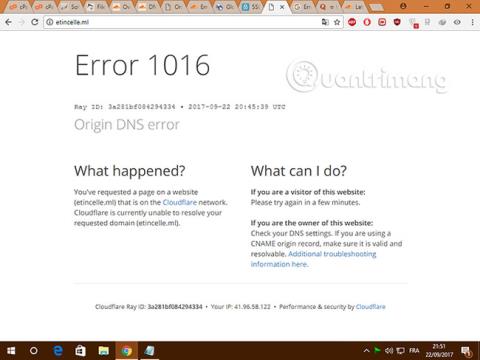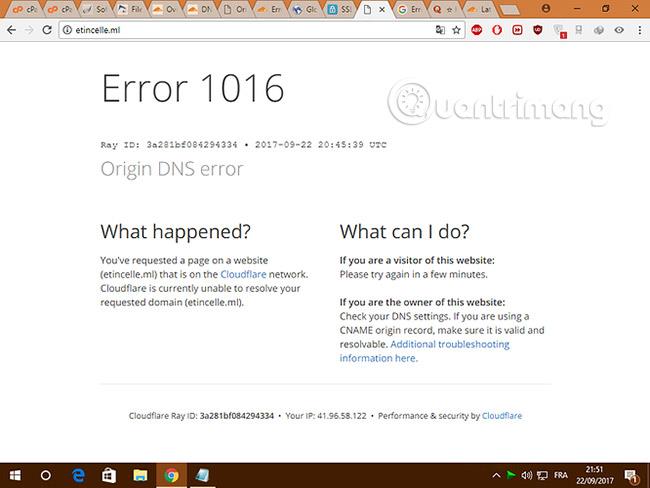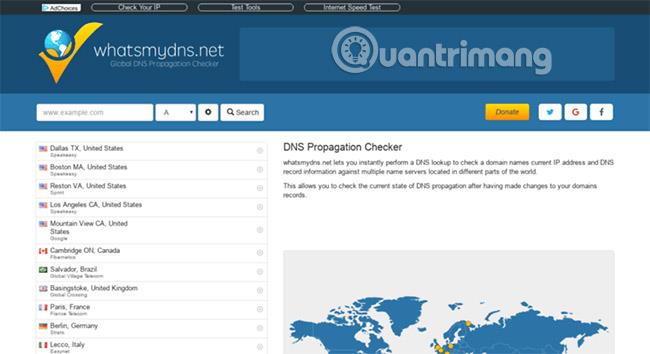Fehler 1016 weist darauf hin, dass Cloudflare keine Anfragen an Ihren Server senden kann, da seine Ursprungs-IP nicht über DNS aufgelöst werden kann .
Beheben Sie Fehler 1016 – Origin-DNS-Fehler
Überblick
Cloudflare gibt den Fehler 1016 zurück, wenn die IP des Ursprungsservers nicht gefunden wird.
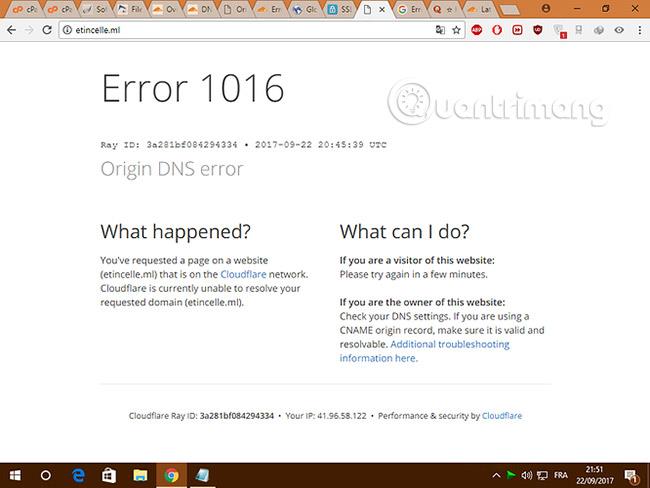
Häufige Fehlerursachen 1016
Die häufigsten Ursachen für Fehler 1016 sind:
- Die Cloudflare-DNS-Konfiguration des Benutzers verfügt über keinen DNS-Eintrag, der mit der Root- IP-Adresse übereinstimmt .
- Sie haben einen DNS-CNAME-Eintrag, der auf eine externe Domäne verweist, und diese Domäne kann nicht aufgelöst werden.
- Sie verwenden Cloudflare Load Balancer und der Root-Hostname (CNAME) in der Standardzone/-region und im Backup-Pool kann nicht über DNS aufgelöst werden. Verwenden Sie einen mit der ursprünglichen IP konfigurierten Backup-Pool als Backup für den Fall, dass alle anderen Pools nicht mehr verfügbar sind.
Überlastete oder geografisch weit entfernte Remote-Server führen zu unnötiger Latenz und beeinträchtigen das Besuchererlebnis. In vielen Fällen blockiert ein nicht vertrauenswürdiger oder falsch konfigurierter Server die Anfrage eines Besuchers vollständig und blockiert so den Zugriff auf die Website, Webanwendung oder API. Ein solches schlechtes Besuchererlebnis hat direkte Auswirkungen auf Umsatz, Reputation und Kundentreue.
Cloudflare Load Balancing erweitert die bestehende DNS-Infrastruktur und das globale Anycast-Netzwerk von Cloudflare und löst diese Probleme durch Folgendes:
- Lokaler und globaler Lastausgleich zur Reduzierung der Latenz durch Lastausgleich des Datenverkehrs auf mehrere Server oder durch Weiterleitung des Datenverkehrs an den nächstgelegenen geografischen Standort.
- Testen Sie Failover, um Besucher schnell weiterzuleiten und Fehler zu vermeiden.
Beheben Sie Fehler 1016 – Origin-DNS-Fehler
Um Fehler 106 zu beheben, stellen Sie sicher, dass die Ursprungs-IP-Adresse über DNS auflösbar ist. Sie können Folgendes versuchen:
1. Stellen Sie sicher, dass Ihre Cloudflare-DNS-Einstellungen einen A-Eintrag enthalten, der auf eine gültige IP-Adresse verweist. Sie können einen vorhandenen A-Datensatz bearbeiten oder einen neuen erstellen.
2. Damit der CNAME-Eintrag auf eine externe Domäne verweist, stellen Sie sicher, dass die Zieldomäne aufgelöst werden kann. Unten finden Sie Hilfe zur Überprüfung der DNS-Auflösung externer Datensätze.
Überprüfen Sie die DNS-Auflösung des externen Datensatzes
Sie können verschiedene Befehlszeilentools sowie Tools von Drittanbietern verwenden, um die DNS-Auflösung zu überprüfen.
graben. graben
dig something.anotherdomain.com
dig +trace something.anotherdomain.com
dig something.anotherdomain.com @1.1.1.1
Die Option +trace gibt detaillierte Informationen aus, wenn DNS-Antworten fehlschlagen. Diese Informationen können bei der Zusammenarbeit mit DNS-Anbietern zur Behebung von Problemen hilfreich sein.
Die Option @1.1.1.1 gibt Ergebnisse vom öffentlichen DNS-Resolver von Cloudflare zurück. Dies ist nützlich, um zu bestätigen, dass öffentliche Resolver DNS-Antworten empfangen können.
nslookup
nslookup something.anotherdomain.com
nslookup something.anotherdomain.com 1.1.1.1
Die Option @1.1.1.1 gibt Ergebnisse vom öffentlichen DNS-Resolver von Cloudflare zurück. Dies ist nützlich, um zu bestätigen, dass öffentliche Resolver DNS-Antworten empfangen können.
Tools von Drittanbietern
Einige Online-Dienste wie whatsmydns.net prüfen die DNS-Auflösung weltweit.
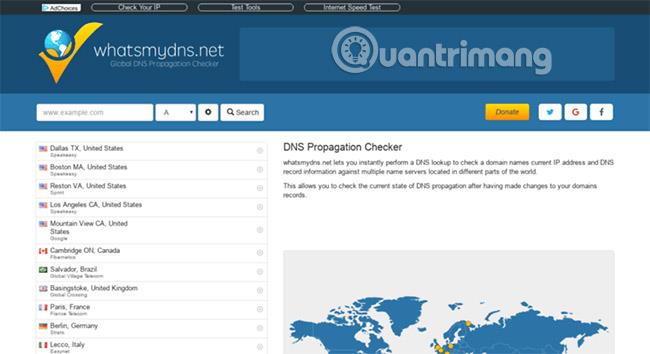
Eine andere Antwort als eine gültige IP-Adresse (z. B. Timeout, SERVFAIL, NXDOMAIN oder NOERROR) ist höchstwahrscheinlich die Ursache Ihres Problems. Um das Problem zu beheben, wenden Sie sich an Ihren DNS-Anbieter, um einen CNAME zu erhalten.
Mehr sehen: